
Question : Comment désactiver le passage automatique d'IE à Edge dans Windows 10 ? Remarque rapide : lorsque vous utilisez Internet Explorer (IE) sous Windows 10, il peut accéder automatiquement au navigateur Microsoft Edge. Cela peut être frustrant, surtout si vous souhaitez utiliser IE. Ce didacticiel vous guidera dans les étapes suivantes : Comprendre pourquoi IE passe automatiquement à Edge. Instructions étape par étape sur la façon de désactiver ce saut. Fournit des conseils supplémentaires pour vous aider à personnaliser votre expérience de navigation. Veuillez continuer à lire le didacticiel détaillé présenté par l'éditeur php Yuzai pour savoir comment résoudre ce problème et tirer le meilleur parti de votre expérience de navigateur Windows 10.
Win10 interdit à IE de forcer le saut vers la méthode de configuration des bords
Méthode 1
1 Ouvrez d'abord l'application via les paramètres, puis recherchez l'application par défaut à ouvrir et modifiez-la. navigateur par défaut Il peut s'agir d'IE ou de Edge.
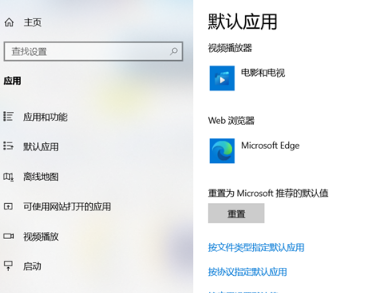
2. Connectez-vous ensuite au compte.
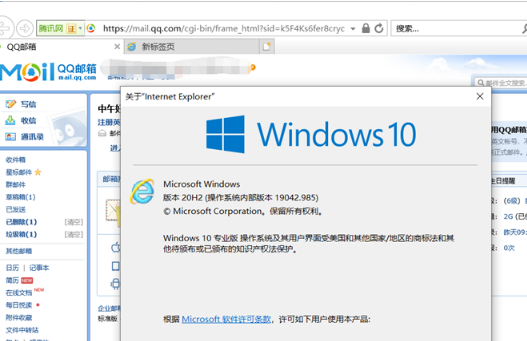
3. Cliquez sur le bouton d'engrenage dans le coin supérieur droit pour sélectionner Paramètres Internet.
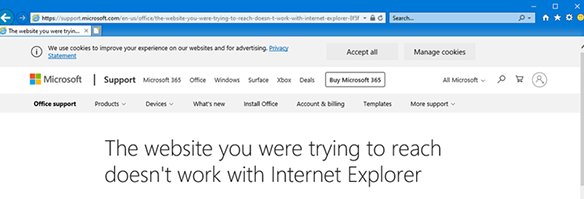
4. Ouvrez les paramètres Internet, cliquez sur Avancé et faites défiler jusqu'à Navigation.
5. Recherchez l'option permettant d'activer les extensions de navigateur tierces dans les options de navigation. Cette option est activée par défaut lorsque nous la décochons et l'enregistrons, cela empêchera les sauts automatiques.
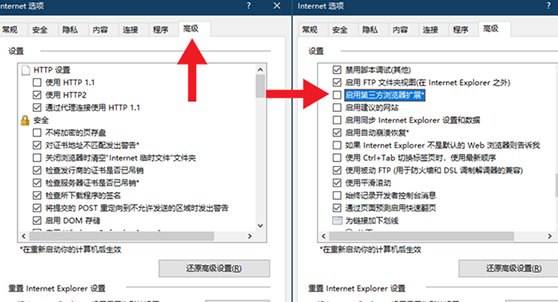
Méthode 2
1 Nous nous connectons au navigateur Edge, cliquons sur le coin supérieur droit... et recherchons le paramètre déroulant. option.
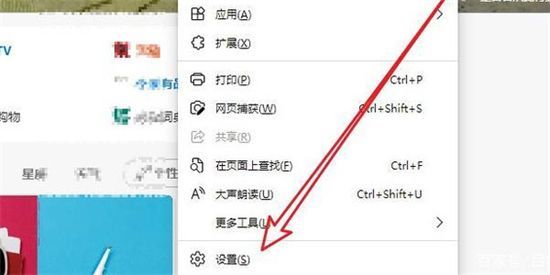
2. Après avoir entré les paramètres, cliquez sur le navigateur par défaut dans la colonne de gauche.
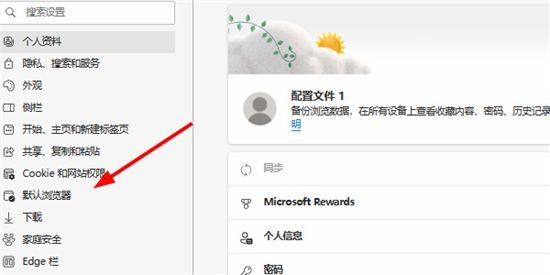
3. Enfin, dans la compatibilité, cochez la case pour ne pas autoriser le rechargement du site web en mode IE et redémarrez le navigateur IE.
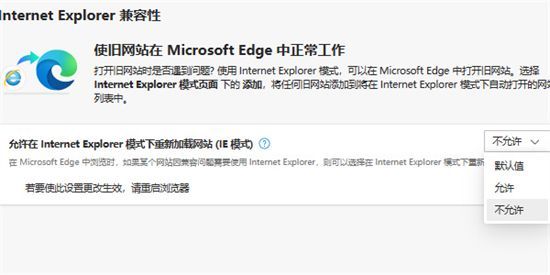
Ce qui précède est le contenu détaillé de. pour plus d'informations, suivez d'autres articles connexes sur le site Web de PHP en chinois!
 centos7 fermer le pare-feu
centos7 fermer le pare-feu
 Windows change le type de fichier
Windows change le type de fichier
 Comment utiliser la fonction de filtre
Comment utiliser la fonction de filtre
 Encyclopédie ChatGPT nationale gratuite
Encyclopédie ChatGPT nationale gratuite
 Comment acheter et vendre du Bitcoin sur Huobi.com
Comment acheter et vendre du Bitcoin sur Huobi.com
 Comment résoudre le problème selon lequel Tomcat ne peut pas afficher la page
Comment résoudre le problème selon lequel Tomcat ne peut pas afficher la page
 Utilisation de la fonction sqrt en Java
Utilisation de la fonction sqrt en Java
 Comment utiliser la fonction de classement
Comment utiliser la fonction de classement